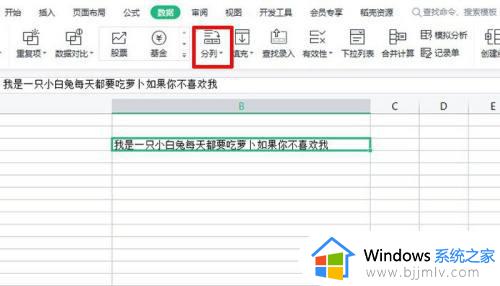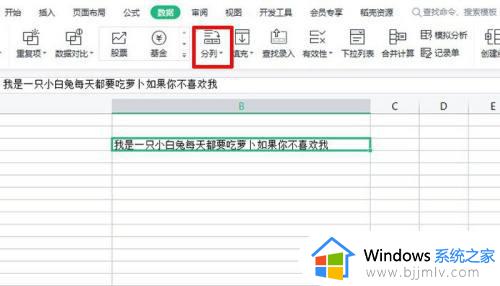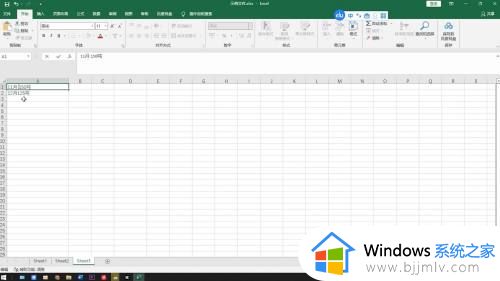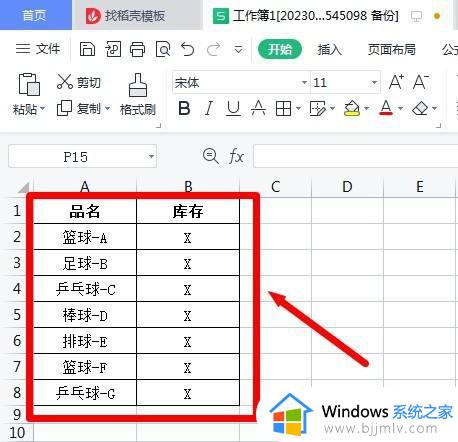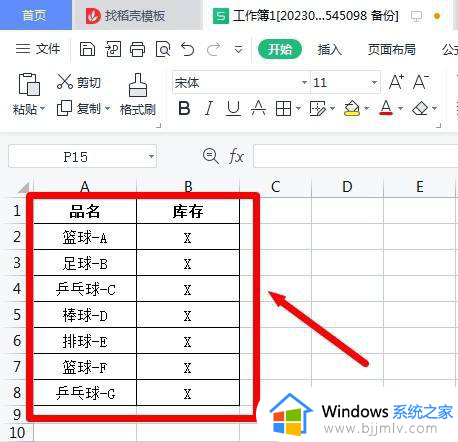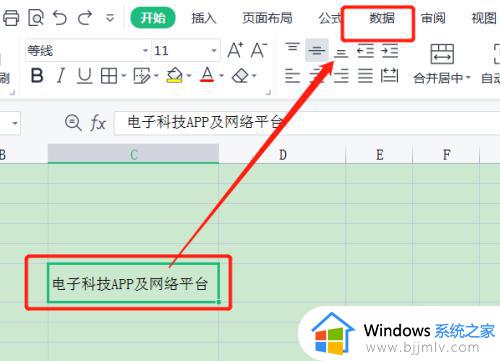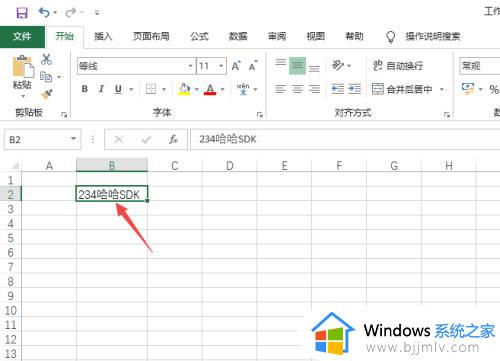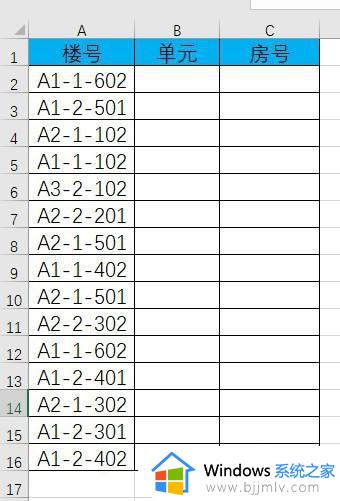excel怎么拆分单元格 电脑excel如何拆分单元格
更新时间:2023-04-27 09:21:36作者:runxin
在日常使用电脑办公的时候,相信许多用户也都会用到excel表格工具来进行数据的整理,不过当用户在电脑上进行excel表格文件编辑的时候,想要将单元格进行拆分时却不懂得操作,那么excel怎么拆分单元格呢?接下来小编就来教大家电脑excel拆分单元格设置方法。
具体方法:
1、在excel表格中点击需要拆分的单元格。

2、在数据选项下点击打开分列。
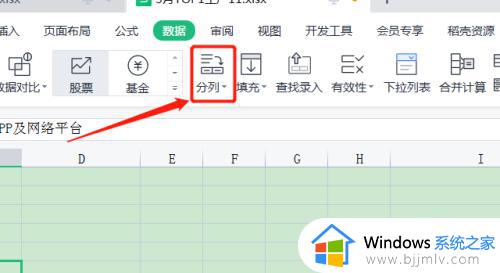
3、在分列步骤一下勾选固定宽度。
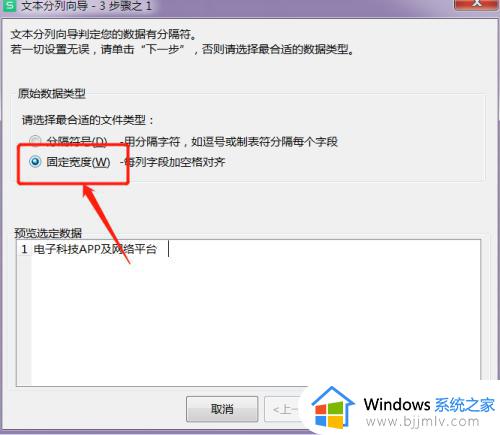
4、在页面中点击需要拆分单元格的位置。
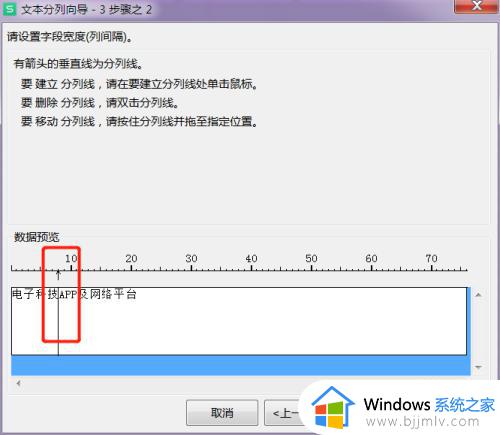
5、即可将单元格拆分成两个单元格。
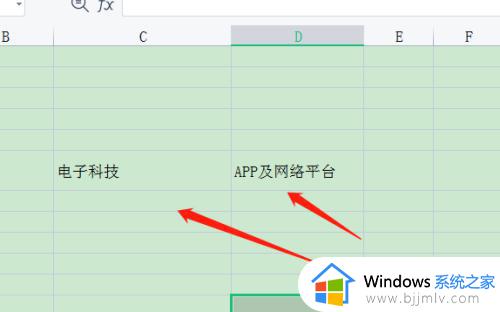
上述就是小编告诉大家的电脑excel拆分单元格设置方法了,有需要的用户就可以根据小编的步骤进行操作了,希望能够对大家有所帮助。